Få den tilbake: Outlook-baren flyttet til venstre
2 min. read
Published on
Les siden for affiliate-avsløring for å finne ut hvordan du kan hjelpe Windows Report uten anstrengelse og uten å bruke penger. Read more
Key notes
- Å justere innstillingene dine kan hjelpe med Outlook-navigasjonsproblemer.
- Du kan gjenopprette den ved å gjøre noen endringer i registeret.
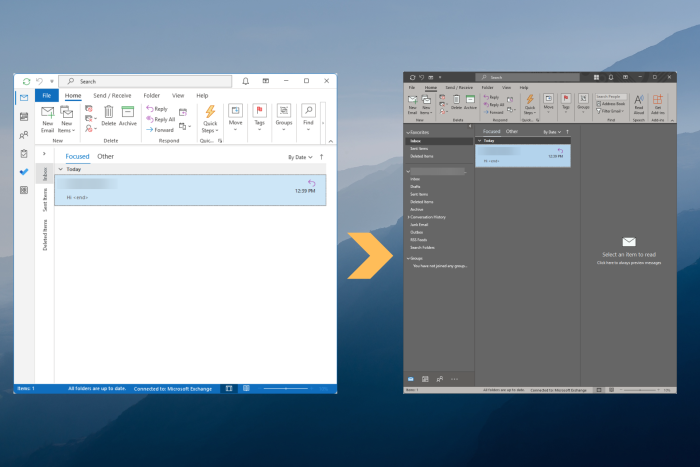
Microsoft flyttet Outlook-navigasjonslinjen til venstre for å få den til å ligne på grensesnittet til andre Office-apper. Flere brukere har imidlertid dissed avgjørelsen og uttrykt sinne. Hvis du er en av dem, ikke bekymre deg, vi har løsningen.
Denne veiledningen diskuterer alle mulige reparasjoner for å bringe Outlook-navigasjonslinjen til bunnen. La oss komme i gang!
Hva kan jeg gjøre hvis Outlook-navigasjonslinjen flyttes til venstre?
1. Endre Outlook-innstillinger
- Klikk på Fil og velg Alternativer.
- Klikk på Avansert og deaktiver Vis apper i Outlook .
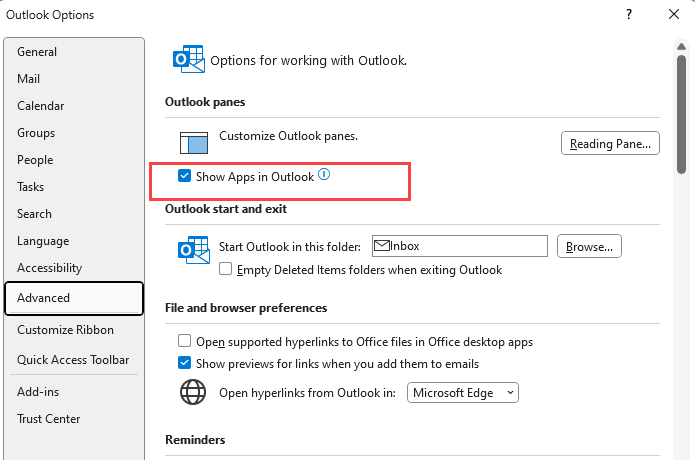
- Lagre endringer.
2. Bruk Registerredigering
 NOTE
NOTE
3.1 Hvis Microsoft.Office.Outlook.Hub.HubBar er til stede
- Trykk Windows + R for å åpne Kjør konsoll, skriv regedit , og trykk Enter .
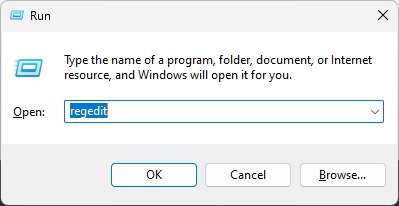
- Følg stien som er nevnt nedenfor:
HKEY_CURRENT_USERSoftwareMicrosoftOffice16.0CommonExperimentEcsOverrides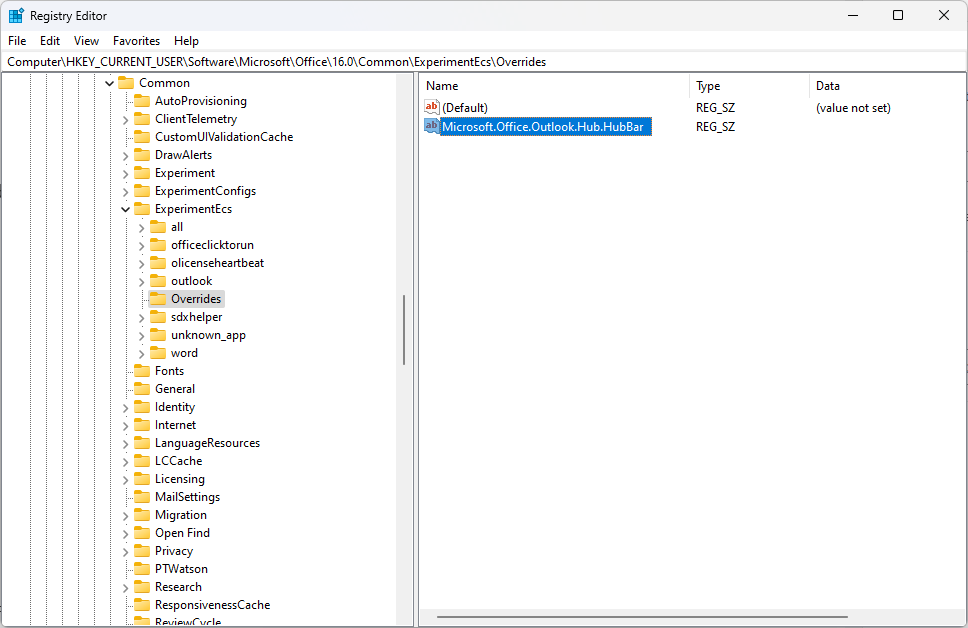
- Finn og dobbeltklikk Microsoft.Office.Outlook.Hub.HubBar -streng og rediger verdidataene til False .
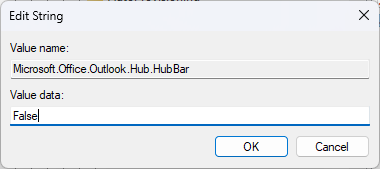
- Start Outlook på nytt for at endringene skal tre i kraft, og sjekk om navigasjonslinjen fortsatt er til venstre.
Hvis du vil vite hvordan du sikkerhetskopierer og deler tilpassede visninger på Outlook, kan du lese denne veiledningen.
3.2 Hvis Microsoft.Office.Outlook.Hub.HubBar ikke er til stede
- Start Registerredigering , og naviger følgende bane:
HKEY_CURRENT_USERSoftwareMicrosoftOffice16.0CommonExperimentEcsOverrides - Høyreklikk på Overstyringer og velg Ny , velg deretter String Value .
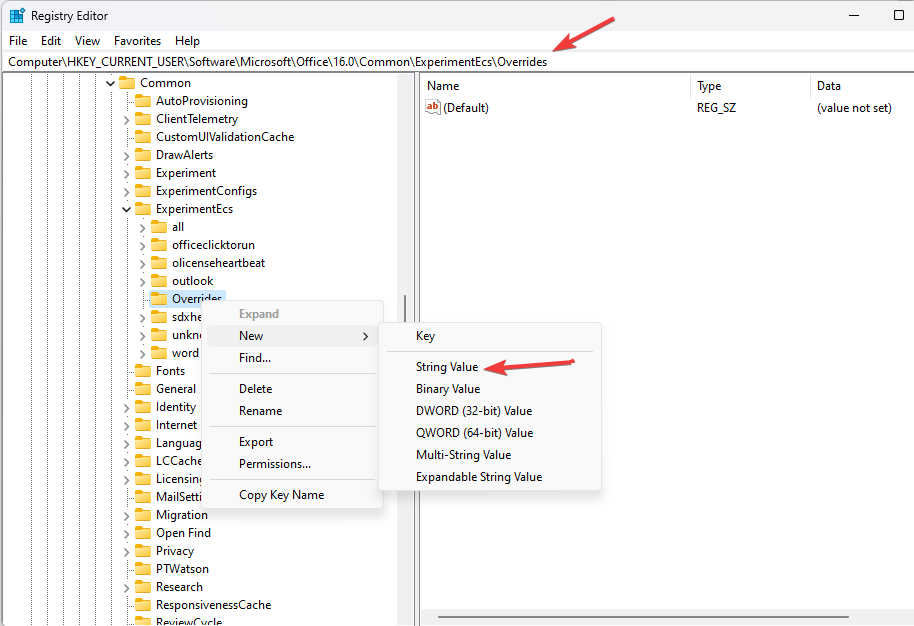
- Gi det et navn, Microsoft.Office.Outlook.Hub.HubBar .
- Dobbeltklikk på den, endre verdidataene til False , og lagre endringene.
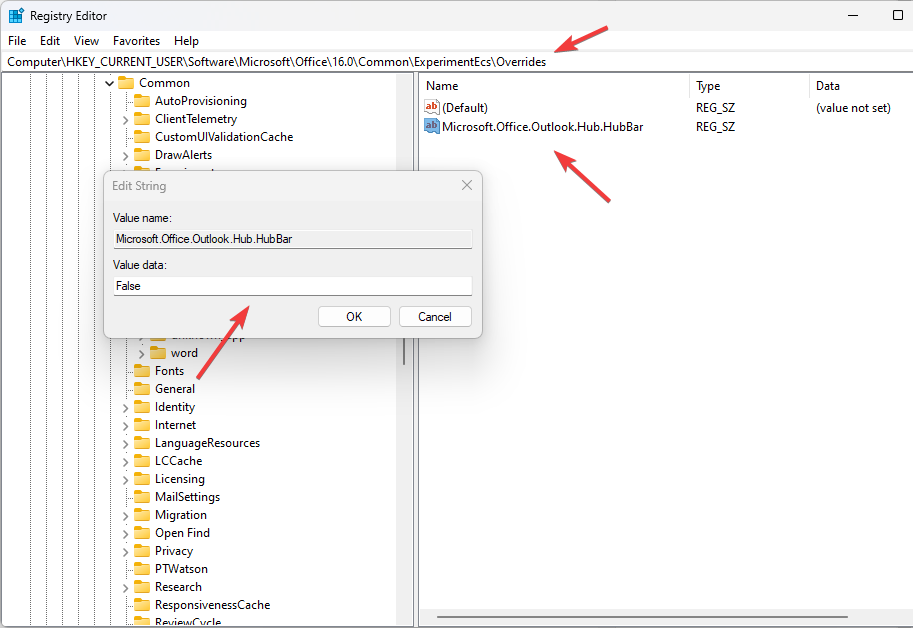
- Hvis Outlook kjører, lukk det og start programmet på nytt for at endringene skal være synlige.
Så dette er trinnene for å bringe Microsoft Outlook-navigasjonslinjen fra venstre til bunn. Hvis du ikke ønsker å gjøre endringer i registeret, vennligst vent på oppdateringen fra Microsoft.
Også, hvis du leter etter et alternativ, finn ut de beste e-postklientene som fungerer med Office 365.
Hvis du har spørsmål eller ønsker å dele tilbakemeldinger, slipp en kommentar i delen nedenfor.









User forum
0 messages